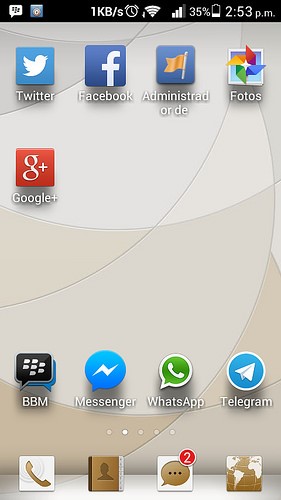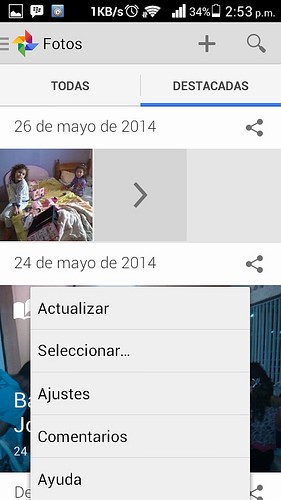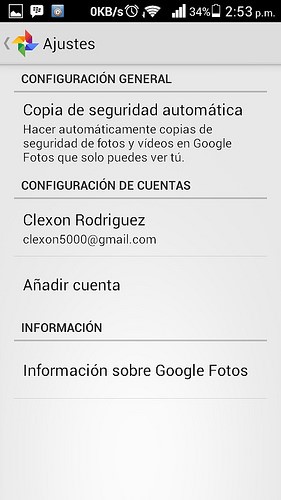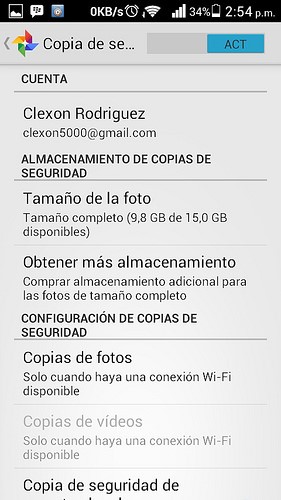Te traemos un truco que capaz ignorabas, Google + en su opción de sincronización de fotos solamente nos permite un espacio de 15 GB si queremos respaldar en su servidor nuestras imágenes en tamaño completo pero si seguimos los siguientes pasos podemos ampliar el espacio a ilimitado pero con un tamaño estándar claro.
Hacemos el siguiente tuto podemos ampliar esto a una opción ilimitada pero con un tamaño standar. La razón de que podemos hacer esto es que Google integro de manera definitiva su red social G+ con Google Drive, así que ya no podrás perderte de guardar tus fotos preferidas por falta de espacio.
– Para empezar, comenzamos con los requisitos para poder contar con una cuenta infinita para nuestras fotos: tener una cuenta de Gmail e instalar (si no la tenemos ya) la app Google+.
– Ahora abriremos la aplicación de Fotos que viene con el paquete de Google+.
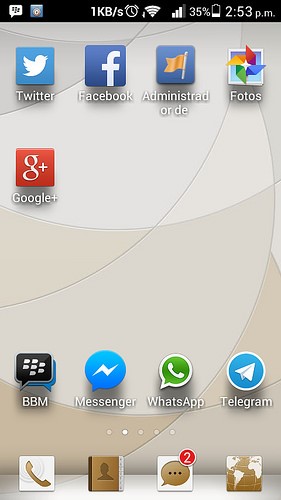
– Buscamos botón de menú u opciones que aparece en la parte superior derecha y pulsamos sobre el mismo y después, en el menú desplegable pulsamos en Ajustes.
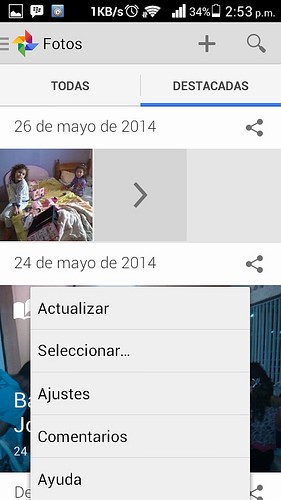
– Entonces iremos a otra ventana, en la que elegiremos la opción Copia de seguridad automática.
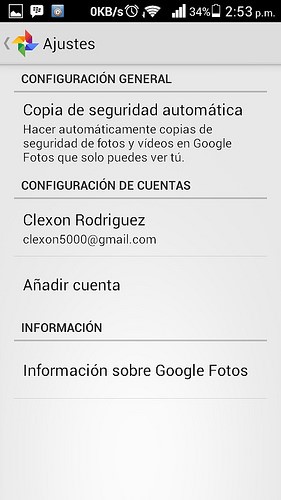
– Ahora, nos fijaremos en la pestaña de la parte superior derecha y nos aseguramos de que esté puesto en “encendido”.
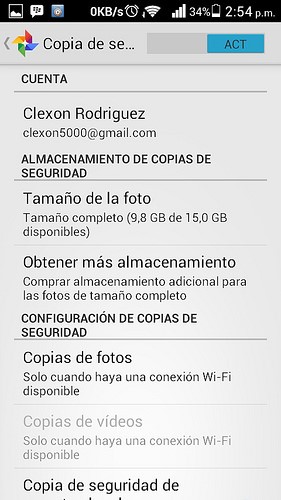
– Después pulsamos sobre una de las cuentas que tendremos en la lista, y buscamos la opción Tamaño de foto.

– Nos aparecerán dos opciones, y ahí elegimos la opinó Tamaño estándar.